
- Tổng đài 24/7: 1800 646 881
- Đăng nhập
-
 3
3

Trong quá trình xây dựng và duy trì trang web, chắc chắn bạn sẽ gặp phải những lỗi không mong muốn. Đây là vấn đề khó tránh khỏi, đó là chưa kể đến những lỗi phức tạp hơn mức bình thường.
Nếu đang gặp phải lỗi “413 Request Entity too large”, bạn nên cảm thấy may mắn vì đây được xem là một lỗi khá đơn giản và có thể được giải quyết nhanh chóng. Bạn không cần đến một chuyên gia về công nghệ để giải quyết vấn đề này, bạn chỉ cần chỉnh một chút cấu hình máy chủ. Trong bài viết dưới đây BKHOST sẽ cùng bạn tìm hiểu cách khắc phục lỗi.
Lỗi “413 Request Entity too large” thường xảy ra khi bạn cố gắng upload một file có kích thước quá lớn buộc máy chủ phải gửi lỗi 413 để cảnh báo người dùng.
Các máy chủ thường đặt ra giới hạn về kích thước khi upload nhằm tránh việc quá tải cũng như vượt quá mức lưu trữ cho phép. Việc đặt giới hạn này không mấy ảnh hưởng, các file máy chủ thông thường vẫn hoạt động tốt. Tuy nhiên, một số trường hợp upload file quá giới hạn, giao diện sẽ xuất hiện cảnh báo như sau:
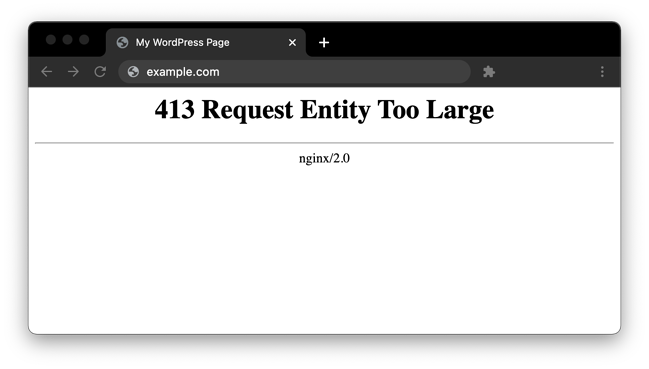
Để khắc phục tình trạng này, ngoài việc giảm kích thước file tải lên, bạn cũng có thể thay đổi mức giới hạn của máy chủ.
Giới hạn upload file mặc định của máy phụ thuộc vào việc cài đặt máy chủ. Ở bài hướng dẫn này, chúng ta sẽ cùng nhau tìm hiểu cách khắc phục lỗi 413 bằng cách tăng kích thước giới hạn thông qua WordPress, cũng như Apache hay Nginx Server.
Những nguyên nhân chủ yếu câu ra lỗi 413 ở hệ thống quản lý nội dung WordPress là theme và plugin. May mắn là có một số cách để tăng giới hạn kích thước tải lên trên WordPress. Miễn là bạn không vượt quá giới hạn gói lưu trữ của mình, bạn có thể thử bất kỳ cách nào sau đây:
Cách dễ nhất để tăng giới hạn upload là thay đổi file PHP.ini của máy chủ bạn. Ở bài viết này chúng tôi sẽ hướng dẫn bạn thay đổi giới hạn chỉ bằng giao diện cPanel mà không cần phải viết code dài dòng. Các bước như sau:
1. Ở menu cPanel, chọn MultiPHP INI Editor trong Software

2. Sau khi cửa sổ mở ra, chọn tên miền của bạn trong menu dropdown.
3. Thay đổi giá trị của các tham số sau theo tùy chọn của bạn:
4. Khi hoàn tất, hãy nhấp vào Apply.
Nếu trang web WordPress của bạn được lưu trữ trên máy chủ Apache, bạn cũng có thể tăng giới hạn máy chủ của mình thông qua .htaccess, một tệp chứa nhiều lệnh cho máy chủ. Xem giải pháp bên dưới.
Một cách khác để tăng giới hạn kích thước là thay đổi file functions.php của chủ đề WordPress hiện tại.
Nếu bạn muốn thực hiện thay đổi này vĩnh viễn, chúng tôi khuyên bạn nên thử các phương pháp trên trước. Với cách tiếp cận này, bạn sẽ cần cập nhật functions.php bất cứ khi nào bạn cập nhật hoặc thay đổi chủ đề hiện tại của mình.
1. Trong menu cPanel, chọn File Manager trong Files
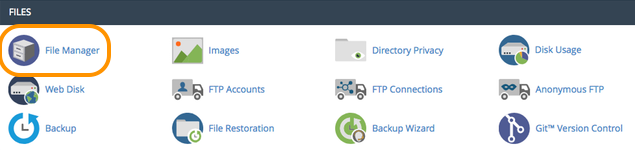
2. Điều hướng đến thư mục của chủ đề hiện tại bên trong thư mục gốc WordPress của bạn (theo mặc định là public_html). Mở tệp chủ đề này.
3. Chọn functions.php và nhấp vào biểu tượng Edit.
4. Sao chép mã bên dưới và dán vào cuối tệp
{{EJS0}}5. Chọn Save
Mã này đặt kích thước tối đa cho phép của các bài đăng và tải lên WordPress của bạn thành 64 megabyte. Bạn có thể thay đổi con số này thành lớn hơn hoặc nhỏ hơn nếu bạn cần, miễn là bạn không vượt quá giới hạn dung lượng của gói lưu trữ.
Ngoài ra, nó cũng đặt khoảng thời gian tối đa mà bạn tải lên có thể mất 300 giây. Bạn cũng có thể thay đổi chỉ số này theo ý muốn.
Cài đặt máy chủ nginx có thể được sửa đổi bên trong tệp nginx.conf . Mở tệp này và kiểm tra client_max_body_size. Sau đó, thay đổi giá trị (tính bằng megabyte) thành tùy chọn kích thước tệp tối đa của bạn.
Nếu bạn không thấy lệnh này trong nginx.conf , bạn có thể thêm nó vào cuối khối Server, Location hoặc HTTP như sau:
{{EJS1}}Việc này cho phép tải lên 64 megabyte. Đặt số này thành tùy chọn của bạn, lưu tệp, sau đó tải lại Nginx để thay đổi có hiệu lực.
Thay đổi giới hạn kích thước trên Apache Server bằng cách cập nhật file .htaccess theo các bước sau:
1. Ở menu cPanel, chọn File Manager trong Files
2. Trong thư mục gốc WordPress của bạn (theo mặc định là public_html), định vị file .htaccess. Tùy thuộc vào cài đặt của bạn, file .htaccess có thể bị ẩn.
3. Chọn .htaccess và nhấp vào biểu tượng Edit.
4. Sao chép và dán mã bên dưới vào cuối file .htaccess của bạn.
{{EJS2}}5. Chọn Save và tải lại Apache.
Việc làm này sẽ đặt kích thước tối đa cho phép của các bài đăng và tải lên WordPress của bạn thành 64 megabyte và đặt thời gian tải lên tệp tối đa thành 300 giây. Bạn có thể thay đổi cả hai giá trị này theo sở thích của mình.
Sau khi thử một hoặc nhiều giải pháp ở trên, bạn vẫn có thể gặp phải lỗi 413 khi tải lên các tệp lớn, ngay cả khi các tệp này dưới giới hạn kích thước mới của bạn.
Trong trường hợp này, sự cố có thể xuất phát từ máy chủ CDN của bạn hoặc một số hạn chế khác do nhà cung cấp dịch vụ lưu trữ của bạn đặt ra. Trước tiên, hãy liên hệ với bộ phận hỗ trợ lưu trữ, nêu chi tiết sự cố và các bước bạn đã thực hiện để giải quyết nó. Có thể bạn đã vượt quá giới hạn kích thước tệp trong kế hoạch của mình mà không nhận ra. Hoặc do cấu hình của bạn có thể đã vô tình gây ra một lỗi khác.
Nếu bạn sử dụng CDN để cải thiện hiệu suất trang web của mình, đây cũng có thể là nguyên nhân gây ra sự cố của bạn – máy chủ CDN bạn đang sử dụng có thể áp đặt giới hạn kích thước tệp quá nhỏ. Vì có thể bạn không thể sửa đổi trực tiếp các tệp của các máy chủ này, nên bạn hãy tham khảo tài liệu dành cho nhà cung cấp CDN của mình hoặc liên hệ với bộ phận hỗ trợ sản phẩm để giải quyết lỗi.
Nếu vẫn không thành công, hãy xem xét tải lên các tệp thay thế, giảm kích thước tệp hiện tại hoặc nâng cấp gói dung lượng của bạn nhất là khi nếu bạn thấy mình cần tải lên một lượng lớn dữ liệu.
Như vậy, bài viết trên đây BKHOST đã thu thập thông tin và những cách sửa lỗi 413 Request Entity too large. Nếu còn thắc mắc về lỗi 413 Request Entity too large, hãy để lại bình luận ở bên dưới, BKHOST sẽ trả lời bạn trong thời gian sớm nhất.
P/s: Bạn cũng có thể truy cập vào Blog của BKHOST để đọc thêm các bài viết chia sẻ kiến thức về lập trình, quản trị mạng, website, domain, hosting, vps, server, email,… Chúc bạn thành công.

Thuê Cloud VPS Cao Cấp tại BKHOST
Giảm giá cực sâu, chất lượng hàng đầu. Đăng ký ngay hôm nay: